获取win8系统最高权限的操作方法 怎么获取win8系统最高权限
时间:2017-07-04 来源:互联网 浏览量:
今天给大家带来获取win8系统最高权限的操作方法,怎么获取win8系统最高权限,让您轻松解决问题。
有些用户安装完win8系统后,需要进行删除某些文件会出现文件访问被拒,权限不足的提示。这是由于系统默认管理员Administrator账号不是最高权限,从而在删除一些高权限文件时,就会出现权限不足的提示。本次我们教大家获取win8系统最高权限的方法。
1、鼠标右键单击提示权限不足的文件夹,接着选择“属性”选项,如下图所示: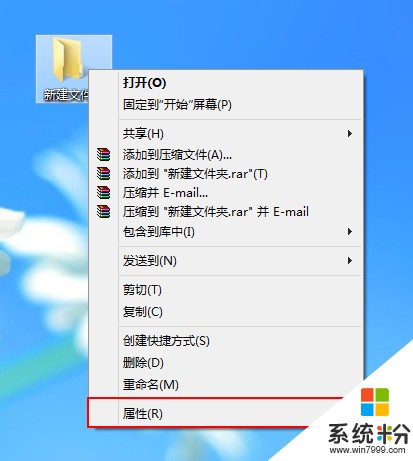 2、选择弹出的文件属性窗口中“安全”选项卡,然后点击“高级”选项,如下图所示:
2、选择弹出的文件属性窗口中“安全”选项卡,然后点击“高级”选项,如下图所示:
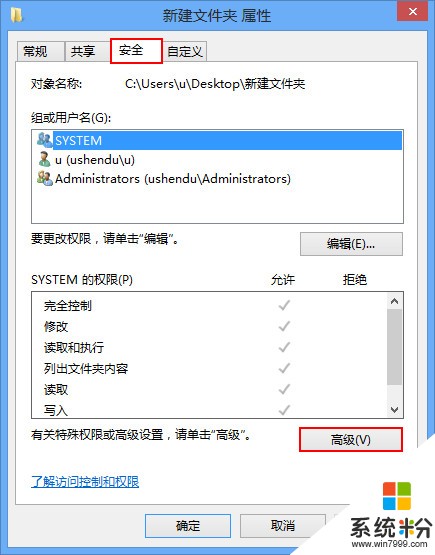 3、进入高级安全设置界面,可以发现文件夹属于Administrator用户所有,我们直接点击后面“更改”选项,如下图所示:
3、进入高级安全设置界面,可以发现文件夹属于Administrator用户所有,我们直接点击后面“更改”选项,如下图所示:
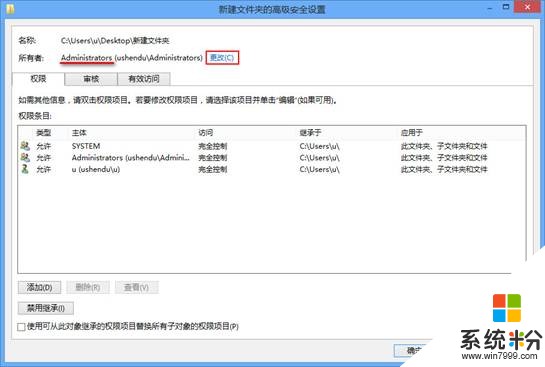 4、在弹出的对话框文字区域输入Everyone,接着点击“检查名称”选项,然后按下“确定”按钮,如下图所示:
4、在弹出的对话框文字区域输入Everyone,接着点击“检查名称”选项,然后按下“确定”按钮,如下图所示:
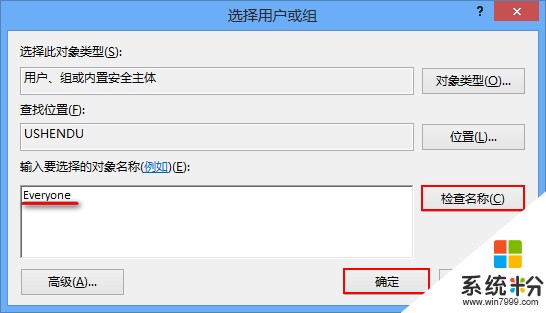 5、回到高级安全设置窗口,选择“SYSTEM”目录条,接着勾选“替换子容器和对象的所有者”和“使用可从此对象继承的权限项目替换所有子对象的权限项目”,最后按下“确定”按钮,如下图所示:
5、回到高级安全设置窗口,选择“SYSTEM”目录条,接着勾选“替换子容器和对象的所有者”和“使用可从此对象继承的权限项目替换所有子对象的权限项目”,最后按下“确定”按钮,如下图所示:
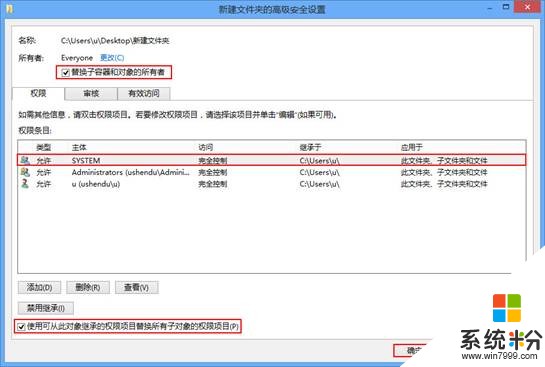 6、直接点击弹出提示框“确定”选项,如下图所示:
6、直接点击弹出提示框“确定”选项,如下图所示:
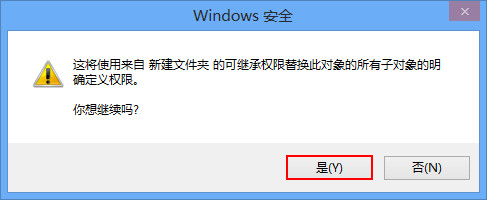 完成以上步骤后,就能对该文件夹进行操作,不会在弹出权限不足的提示。如果你也遇到相同问题,那就赶紧学习获取win8系统最高权限的操作步骤。
完成以上步骤后,就能对该文件夹进行操作,不会在弹出权限不足的提示。如果你也遇到相同问题,那就赶紧学习获取win8系统最高权限的操作步骤。
以上就是获取win8系统最高权限的操作方法,怎么获取win8系统最高权限教程,希望本文中能帮您解决问题。
我要分享:
上一篇:Win8如何设置Office2013账号登录功能 Win8设置Office2013账号登录功能的步骤
下一篇:Win8、win8.1中用管理员权限运行cmd的步骤 Win8、win8.1中如何用管理员权限运行cmd
相关教程
- ·win8获取最高权限方法有什么步骤 win8如何获取最高权限
- ·Win8系统如何获取删除文件夹最高权限 Win8系统获取删除文件夹最高权限怎么操作
- ·win8系统如何获取文件权限 win8系统手动获取文件权限 win8系统获取文件权限 win8系统手动获取文件权限的方法
- ·win8.1系统怎么获取摄像头权限设置 win8.1系统获取摄像头权限设置的方法
- ·win8系统怎么开启管理员权限,win8获取管理员权限的方法
- ·如何获取win8管理员权限? win8获取管理员权限的步骤
- ·win8系统无法打开IE浏览器怎么办|win8系统IE浏览器无法正常打开的处理方法
- ·win8系统如何截取弹出式菜单
- ·win8.1系统处理开机时闪一下才能进入桌面的方法
- ·Win8.1天气无法加载怎么办?
Win8系统教程推荐
- 1 找回win8纯净版系统语言栏的操作方法有哪些 如何找回win8纯净版系统语言栏的操作
- 2 Win8.1正式版怎样自动导出iPhone照片和视频 Win8.1正式版自动导出iPhone照片和视频的方法有哪些
- 3 win8电脑家庭组提示无法正常退出怎么解决? win8电脑家庭组提示无法正常退出怎么处理?
- 4win8系统宽带怎样设置自动联网? win8系统宽带设置自动联网的方法有哪些?
- 5ghost Win8怎样设置开机自动联网 ghost Win8设置开机自动联网的方法有哪些
- 6ghost win8系统语言栏不见如何找回 ghost win8系统语言栏不见找回的方法有哪些
- 7win8重命名输入法不能正常切换的解决办法有哪些 win8重命名输入法不能正常切换该如何解决
- 8Win8分屏显示功能使用的方法有哪些 Win8分屏显示功能如何使用
- 9怎样让win8电脑兼容之前的软件? 让win8电脑兼容之前的软件的方法有哪些?
- 10怎样解决ghost win8频繁重启的烦恼 解决ghost win8频繁重启的烦恼的方法
Win8系统热门教程
- 1 Win8纯净版启动后硬盘灯不亮该怎么解决 Win8纯净版启动后硬盘灯不亮的解决方法
- 2 正版win7怎样升级win8 正版win7如何升级win8
- 3 Win8消费者预览版中文版官方原版下载
- 4win8任务管理器多了个Program启动项的解决方法
- 5忘记本地密码应该怎么办;win8本地密码怎么找回
- 6win8文件夹如何设置密码|win8文件夹上密码的方法
- 7Win8.1系统打不开IE11的解决方法 怎样用Win8.1系统打开IE11
- 8win8.1提示出错代码8024402F怎么解决,win8.1系统更新出错怎么办
- 9怎样解决Win8系统更新安装失败问题
- 10如何使用Win8.1密钥激活使用Win8.1密钥激活Win10被阻止错误0xC004C003怎么办
